联系客户支持
我们提供全天候 24/7的英语、俄语、中文、越南语和葡萄牙语支持。填写下面的表格,我们将尽快与您联系!
最受欢迎主题: Multilogin X, Multilogin 6,
使用Agent
由 Yelena Varabyeva 编写
最近一次更新时间:December 16th, 2024
在登录账号后,系统将提示您下载、安装并连接Agent。Agent是一个在后台运行的桌面应用程序,可以启动浏览器配置文件。
请注意,在不连接Agent的情况下,您仍然可以管理团队成员、工作台、分组和浏览器配置文件。
遇到连接错误?在此了解可能的原因和解决方案。
连接Agent
通过用户界面连接
- 下载适合您操作系统的Agent。
- 如果您使用的是 Mac,请确保您拥有 macOS 14 (Sonoma) 或更新的操作系统版本;M1、M2、M3 芯片选择 “M 系列”,其他型号选择 “Intel”。
- 单击下载的文件打开安装程序。
- 在Windows上,右键单击该文件并选择“以管理员身份运行”。
- 按照屏幕上的说明完成安装。
- 单击“连接Agent”并等待Multilogin下载所有组件并建立连接(连接速度较慢,等待时间可能会更长)。
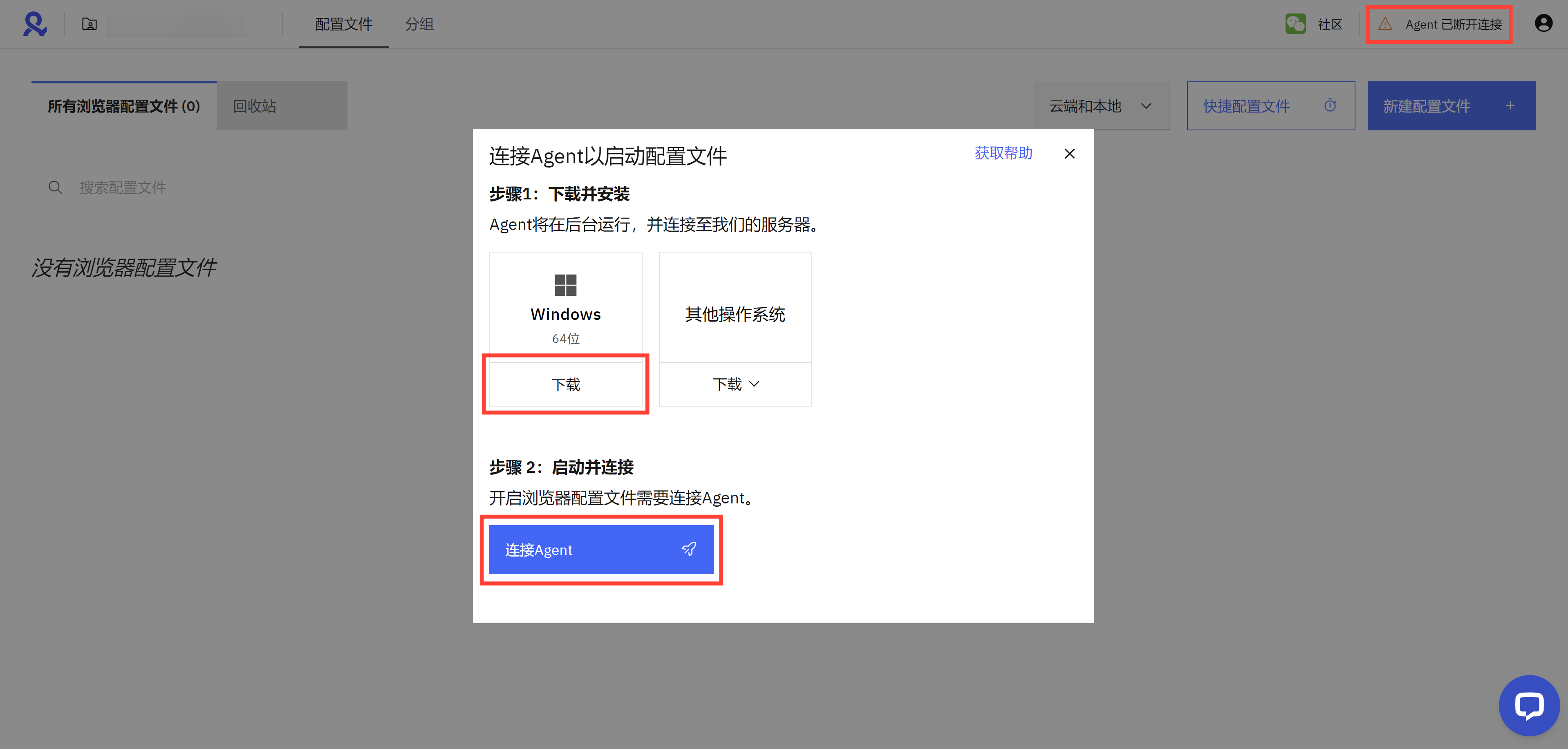
手动连接
安装后,Agent会自动启动并连接默认情况下。
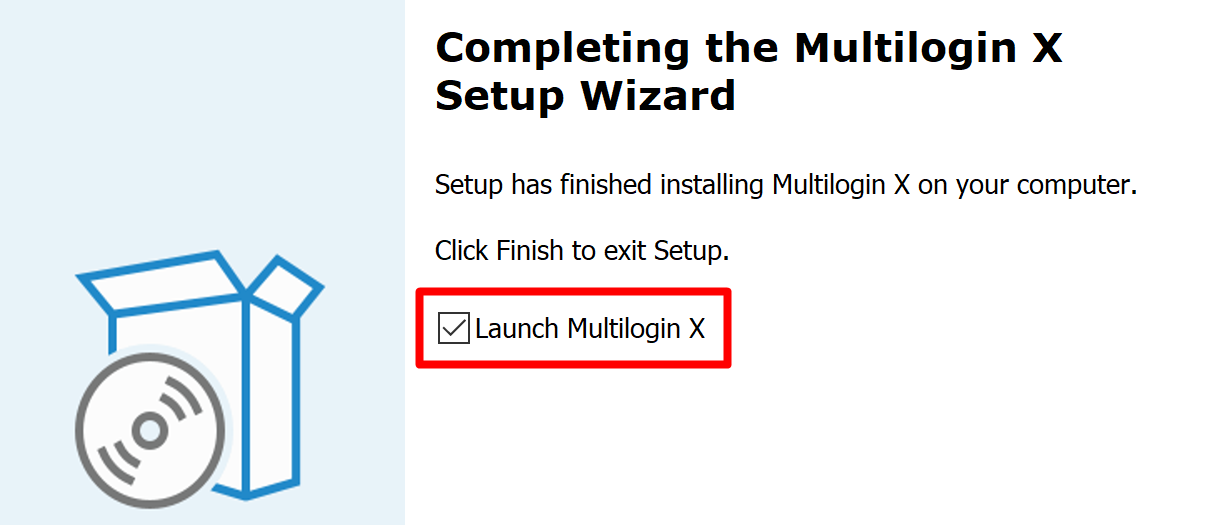
如果需要,您还可以通过在浏览器中访问此链接来启动它: mlx://start?port=45000 。找到下面的可执行文件的位置。
Windows
文件名: agent.exe
文件位置:C:\Users\%用户名%\AppData\Local\ Multilogin X \agent.exe
命令: "C:\Users\%username%\AppData\Local\ Multilogin X \agent.exe"
macOS
文件名: Multilogin X .app
文件位置:应用程序文件夹
命令: open -a Multilogin X .app
Linux
文件名称:MLX
文件位置:应用程序列表
命令: mlx
Linux headless下的连接
下面介绍如何在无头Linux系统上安装和运行Multilogin X Agent:
- 下载最新Agent版本:
curl -L -f -o mlxdeb.deb "https://mlxdists.s3.eu-west-3.amazonaws.com/mlx/latest/multiloginx-amd64.deb" - 将mlxdeb.deb的内容解压到mlx目录中:
sudo dpkg-deb -x mlxdeb.deb mlx - 将 mlxdeb.deb 的控制文件解压到DEBIAN目录中:
sudo dpkg-deb --control mlxdeb.deb - 安装.deb包:
sudo dpkg -i mlxdeb.deb - 在后台启动虚拟显示器:
Xvfb :99 -screen 0 1920x1080x24 & - 运行Agent:
mlx &
断开Agent连接
Window
进入任务管理器,找到以下两个进程,然后单击“结束任务”:

您也可以打开任务栏,右键单击Agent的图标并选择“退出”:

macOS
进入进程监视器,双击下面两个进程,然后选择“退出”:

您也可以右键单击 Dock 中的Agent图标并选择“退出”:
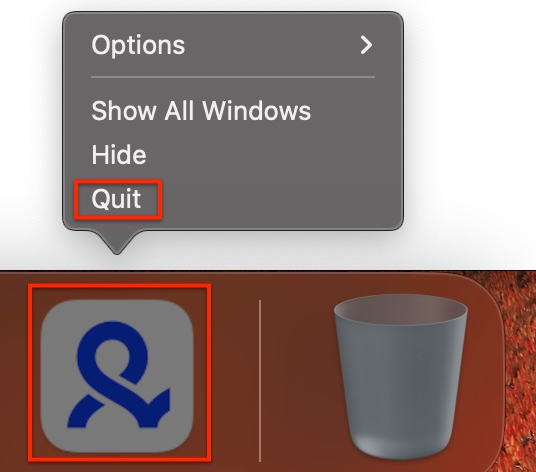
Linux
进入系统进程监视器,找到以下两个进程,然后单击“结束进程”:

卸载Agent
Window
- 断开Agent连接
- 在开始菜单中单击齿轮图标⚙️
- 在Windows设置中,选择“应用”
- 在搜索栏中输入“ Multilogin X ”
- 点击应用程序名并选择“卸载”

macOS
- 断开Agent连接
- 转到 Finder 并选择“应用程序”
- 右键点击Multilogin X图标并选择“移至垃圾箱”
Linux
- 断开Agent连接
- 在终端中运行此命令:
apt remove mlx
检查Agent版本
Windows
- 从“开始”菜单中,单击齿轮图标
- 在Windows设置中,选择“应用程序”
- 在搜索栏中输入“ Multilogin X ”

macOS
- 在文件管理器中转到此目录:
/Users/%username%/mlx/agent - 打开最新的
agent.log文件并查看版本

Linux
在终端中,运行命令mlx -v :

 Multilogin X
Multilogin X
 Multilogin 6
Multilogin 6